Các ứng dụng có chức năng tương tự trên Mac với các ứng dụng bạn thường sử dụng bên Windows.
Nếu bạn chuyển đổi từ Windows sang Mac thì chắc hẳn bạn sẽ cảm thấy khó khăn trong việc tìm các ứng dụng có chức năng tương tự trên Windows. Dưới đây là các ứng dụng trên Mac có chức năng tương tự với các ứng dụng trên Windows.
Task manager -> Activity Monitor
Các cơ bản nhất để giải quyết các vấn đề về phần mềm bị treo trên Windows đó chính là sử dụng Task Manager. Ứng dụng này cho phép người dùng có thể xem các tiến trình đang khởi chạy cũng như lượng tài nguyên mà người dùng đang sử dụng. Để kích hoạt Task Manager, người dùng Windows sẽ nhấn tổ hợp phím Ctrl + Alt + Del (hoặc Ctrl + Shift + Esc). Nhưng trên Mac thì lại khác.
 Để kích hoạt Activity Monitor, bạn vào Applications / Utilities / Activity Monitor để kích hoạt ứng dụng này. Ứng dụng này có chức năng tương tự Task Manager trên Windows, người dùng có thể xem các thông tin tài nguyên của CPU, bộ nhớ, pin, ổ đĩa, mạng. Trong phần pin, người dùng có thể xem được các ứng dụng gây tiêu hao pin.
Để kích hoạt Activity Monitor, bạn vào Applications / Utilities / Activity Monitor để kích hoạt ứng dụng này. Ứng dụng này có chức năng tương tự Task Manager trên Windows, người dùng có thể xem các thông tin tài nguyên của CPU, bộ nhớ, pin, ổ đĩa, mạng. Trong phần pin, người dùng có thể xem được các ứng dụng gây tiêu hao pin.
Powershell và Command Prompt -> Terminal
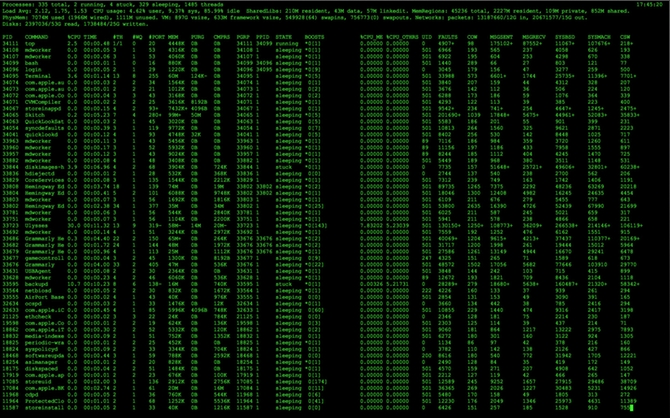 Tùy theo thế hệ Windows người dùng đang sử dụng mà có thể sử dụng Powershell hay Command Prompt (cmd.exe). Các ứng dụng này giúp người dùng có thể kiểm tra địa chỉ IP, duyệt tìm thư mục (tốc độ truy xuất nhanh hơn hẳn so với giao diện menu),… Trên Mac, thay thế cho cmd.exe chính là Terminal. Để có thể truy cập ứng dụng này, bạn có thể vào Applications / Utilities / Terminal. Nếu bạn vẫn muốn sử dụng Powershell thì vẫn có thể cài đặt trên Mac và sử dụng như thường.
Tùy theo thế hệ Windows người dùng đang sử dụng mà có thể sử dụng Powershell hay Command Prompt (cmd.exe). Các ứng dụng này giúp người dùng có thể kiểm tra địa chỉ IP, duyệt tìm thư mục (tốc độ truy xuất nhanh hơn hẳn so với giao diện menu),… Trên Mac, thay thế cho cmd.exe chính là Terminal. Để có thể truy cập ứng dụng này, bạn có thể vào Applications / Utilities / Terminal. Nếu bạn vẫn muốn sử dụng Powershell thì vẫn có thể cài đặt trên Mac và sử dụng như thường.
Cortana -> Siri and Spotlight
Cortana trên Windows 10 giúp người dùng có thể tìm kiếm bằng giọng nói bất cứ thứ gì trên máy tính hay trên web. Đối với các phiên bản Windows trước đó, người dùng chỉ có thể sử dụng tính năng “Find” chỉ có thể tìm kiếm thông tin tài nguyên trê máy tính và có tốc độ trả kết quả khá chậm.
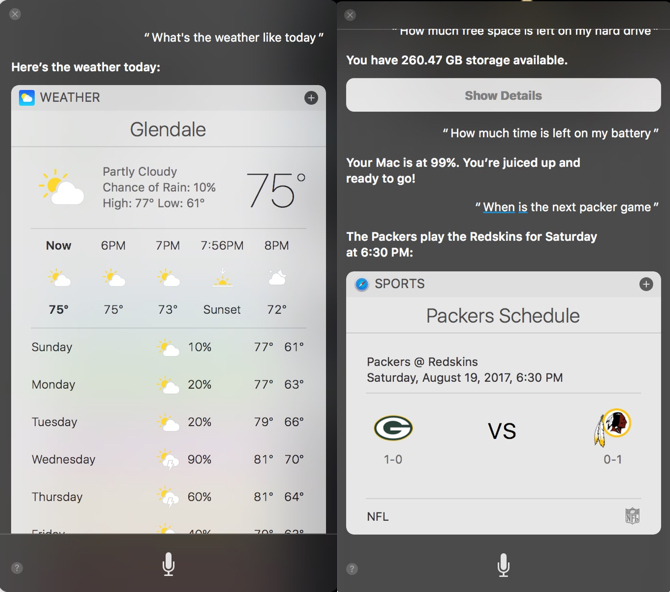 Trên Mac, bạn chỉ cần nhấn giữ tổ hợp phím Command + Space để có thể kích hoạt Siri, hoặc nhấn tổ hợp phím Command + Prompt để kích hoạt Spotlight
Trên Mac, bạn chỉ cần nhấn giữ tổ hợp phím Command + Space để có thể kích hoạt Siri, hoặc nhấn tổ hợp phím Command + Prompt để kích hoạt Spotlight
Notepad và Wordpad -> TextEdit
Trên Windows, ứng dụng soạn thảo văn bản có sẵn đơn giản nhất đó chính là Notepad, cao cấp hơn là Wordpad. Nhưng trên Mac thì chỉ sử dụng TextEdit, công cụ soạn thảo văn bản đơn giản.
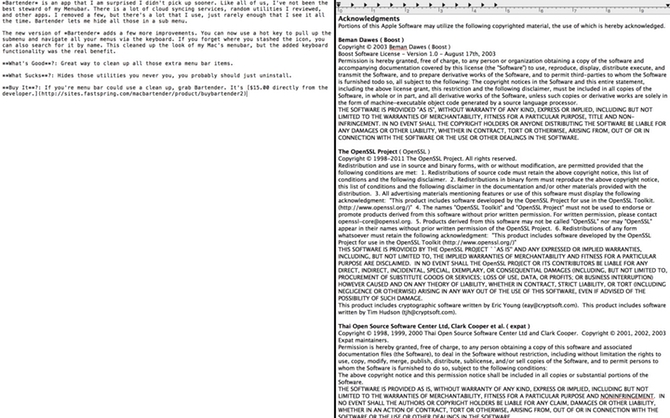 Nếu bạn muốn soạn thảo văn bản theo kiểu Notepad thì chỉ nhấn tổ hợp phím Shift + Command + T để tắt các thước đo căn chỉnh. Sau đó người dùng có thể tạo các tập tin chứ mã lệnh hoặc chỉ là văn bản đơn thuần. Giao diện công cụ này cũng khá là đơn giản. Tuy không phải là công cụ hoàn hảo nhưng giúp bản giải quyết được phần nào công việc soạn thảo văn bản.
Nếu bạn muốn soạn thảo văn bản theo kiểu Notepad thì chỉ nhấn tổ hợp phím Shift + Command + T để tắt các thước đo căn chỉnh. Sau đó người dùng có thể tạo các tập tin chứ mã lệnh hoặc chỉ là văn bản đơn thuần. Giao diện công cụ này cũng khá là đơn giản. Tuy không phải là công cụ hoàn hảo nhưng giúp bản giải quyết được phần nào công việc soạn thảo văn bản.
Internet Explorer và Edge -> Safari
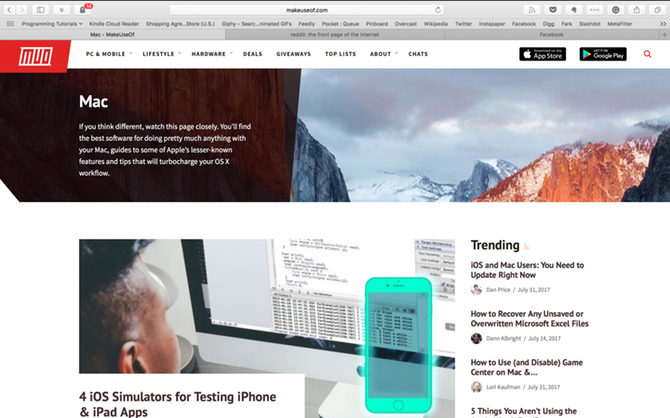 Windows 10 đã loại bỏ Internet Explorer và thay vào đó bằng Edge. Nhưng thật sự hiếm có người nào sử dụng công cụ trình duyệt Web này. Còn đối với Mac, trình duyệt Safari được Apple cài đặt sẵn trên Mac, công cụ giúp người dùng duyệt web tiêu tốn ít tài nguyên của máy. Các phần mềm trình duyệt khác tiêu tốn khá nhiều tài nguyên của máy, ví dụ như Chrome thường “ngốn” nhiều RAM.
Windows 10 đã loại bỏ Internet Explorer và thay vào đó bằng Edge. Nhưng thật sự hiếm có người nào sử dụng công cụ trình duyệt Web này. Còn đối với Mac, trình duyệt Safari được Apple cài đặt sẵn trên Mac, công cụ giúp người dùng duyệt web tiêu tốn ít tài nguyên của máy. Các phần mềm trình duyệt khác tiêu tốn khá nhiều tài nguyên của máy, ví dụ như Chrome thường “ngốn” nhiều RAM.
Windows Media Player -> iTunes
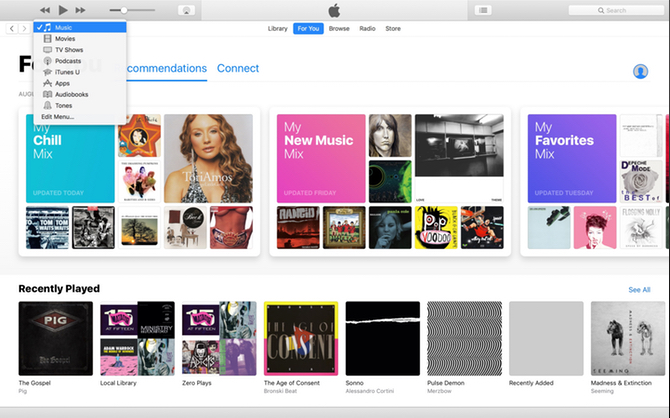 Nếu trên Windows thì Windows Media Player là ứng dụng phát nhạt cũng như video mặc định thì trên Mac có iTunes. Ứng dụng quản lý các video, nhạc, các ứng dụng iOS, và bây giờ nó được hỗ trợ thêm dịch vụ stream nhạc của Apple – Apple Music.
Nếu trên Windows thì Windows Media Player là ứng dụng phát nhạt cũng như video mặc định thì trên Mac có iTunes. Ứng dụng quản lý các video, nhạc, các ứng dụng iOS, và bây giờ nó được hỗ trợ thêm dịch vụ stream nhạc của Apple – Apple Music.
OneNote -> Notes
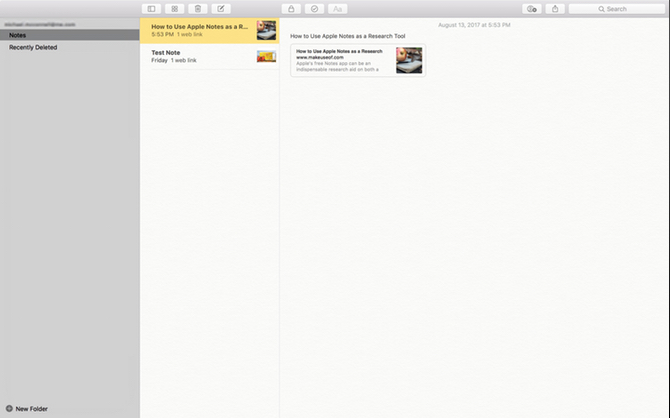 Nếu tìm kiếm một ứng dụng giúp bạn có thể ghi lại các ghi chú trên máy tính khi sử dụng Mac thì Notes là một ứng dụng bạn cần. Giao diện ứng dụng này gồm ba phần, phần bên trái là thư mục người dùng lưu trữ, phần ở giữa các ghi chú được lưu, và phần bên phải là nội dung của các ghi chú – người dùng có thể chỉnh sửa nội dung ghi chú tại phần này.
Nếu tìm kiếm một ứng dụng giúp bạn có thể ghi lại các ghi chú trên máy tính khi sử dụng Mac thì Notes là một ứng dụng bạn cần. Giao diện ứng dụng này gồm ba phần, phần bên trái là thư mục người dùng lưu trữ, phần ở giữa các ghi chú được lưu, và phần bên phải là nội dung của các ghi chú – người dùng có thể chỉnh sửa nội dung ghi chú tại phần này.
Office -> iWork (Pages/Numbers/Keynote)
Đối với người dùng Windows, để có thể soạn thảo văn bản, lập bảng tính,… thì cần phải trả phí để có thể cài đặt bộ Office của Windows. Nhưng đối với Mac, người dùng được hỗ trợ miễn phí bộ công cụ soạn thảo văn bản mang tên iWork. Người dùng có thể tải bộ công cụ này trên Mac App Store.
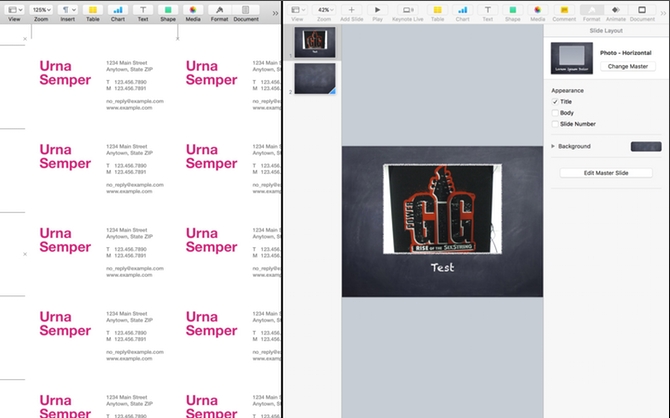 Trong đó, Pages không chỉ có thể sử dụng để soạn thảo văn bản mà còn có thể chỉnh sửa bố cục trang, tạo danh thiếp, tờ rơi, áp phích cơ bản. Numbers có tính năng tương tự Excel, và Keynote có chức năng tượng tự PowerPoint bên Windows.
Trong đó, Pages không chỉ có thể sử dụng để soạn thảo văn bản mà còn có thể chỉnh sửa bố cục trang, tạo danh thiếp, tờ rơi, áp phích cơ bản. Numbers có tính năng tương tự Excel, và Keynote có chức năng tượng tự PowerPoint bên Windows.
Scheduled Tasks -> Automator
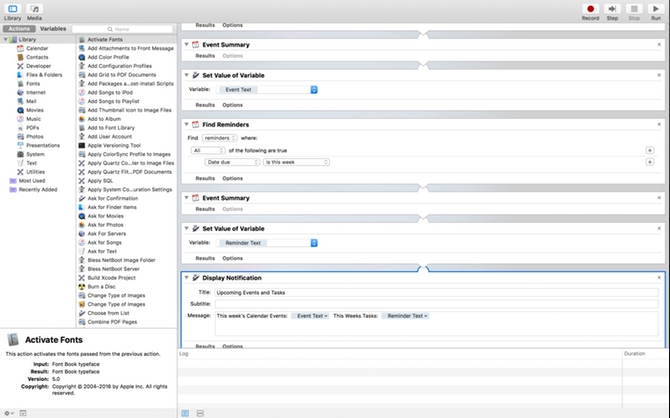 Scheduled Tasks là công cụ tuyệt vời để giúp bạn có thể điều khiển máy Windows theo ý bạn muốn, người dùng có thể đặt lịch để các ứng dụng hoạt động theo ý mình muốn trong khoảng thời gian đã quy định. Còn trên Mac, người dùng có thể đặt lịch cho các ứng dụng, phần mềm của mình hoạt động bằng Automator dựa theo lịch trên Mac. Chức năng của ứng dụng này cũng tương tự như Scheduled Tasks trên Windows.
Scheduled Tasks là công cụ tuyệt vời để giúp bạn có thể điều khiển máy Windows theo ý bạn muốn, người dùng có thể đặt lịch để các ứng dụng hoạt động theo ý mình muốn trong khoảng thời gian đã quy định. Còn trên Mac, người dùng có thể đặt lịch cho các ứng dụng, phần mềm của mình hoạt động bằng Automator dựa theo lịch trên Mac. Chức năng của ứng dụng này cũng tương tự như Scheduled Tasks trên Windows.






